
Tartalomjegyzék:
- Szerző John Day [email protected].
- Public 2024-01-30 09:41.
- Utoljára módosítva 2025-01-23 14:48.


Acá explicamos como se "sube" el código. EL código de cada proyecto está en cada instructable, sin embargo puede descargar todo el código en el GitHub
1. lépés: Abrir Arduino IDE
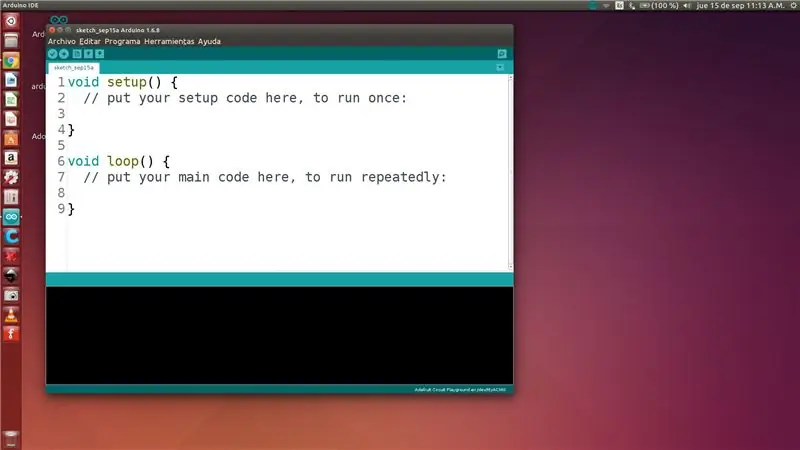
Abra el szoftver Arduino IDE, és le aparecerá en pantalla la interfaz para program. aparecerá una ventana con un espacio en blanco y un código inicial para programar. Para abrir un código nada más ir al menu y seleccionar abrir. Los archivos de Arduino tienen la extensión ".ino"
2. lépés: Verificar El Código
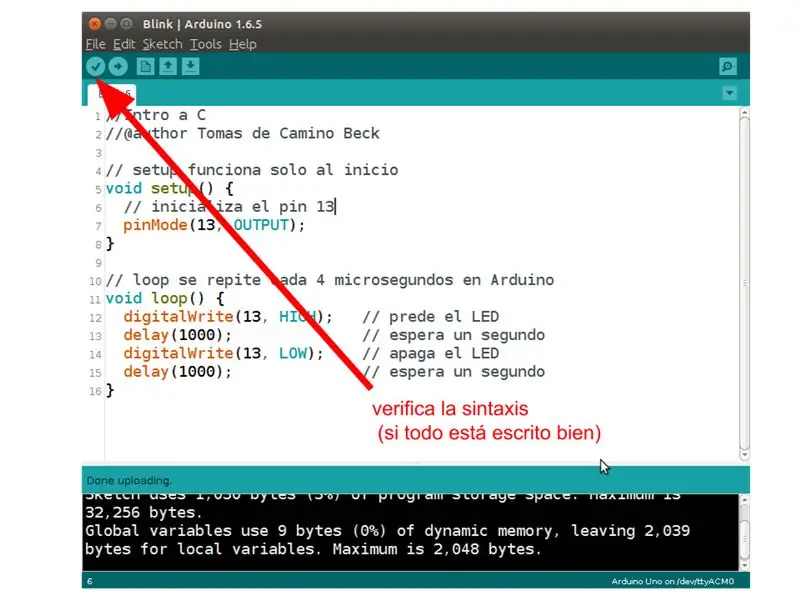
Ez a kattintás a bot bot que indica la foto, el Arduino IDE hará una verificación de la sintáxis, es decir, si el program está bien escrito en términos de reglas sintácticas.
3. lépés: Compilado Y Cargado
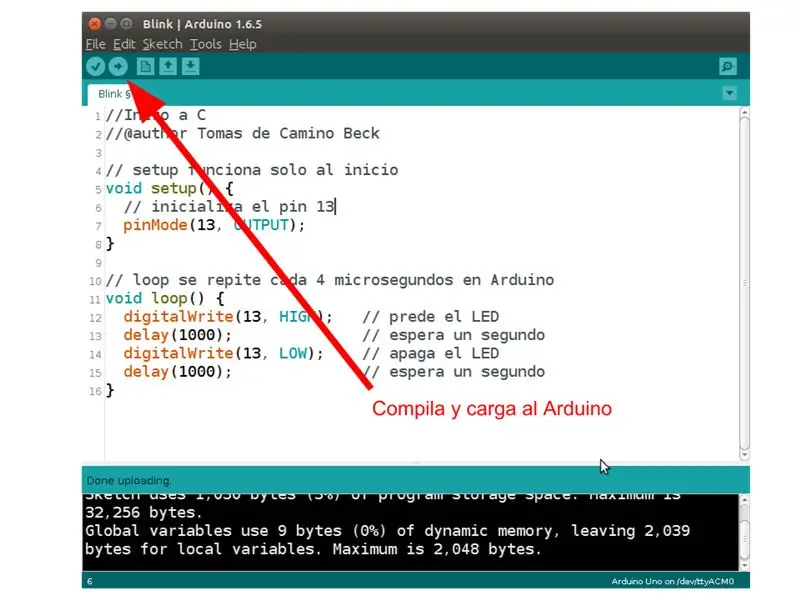


A subir el código al Circuit Playground, mint a számítógép, USB kapcsolaton keresztül. Válogasson a placa y el puerto, como se indica és las fotos.
kedves al botón que se indica en la photo. Esto compila, es decir, convierte el código a código de máquina, el que va a ser insertado en el Circuit Playground. Una vez terminado el process el IDE indica "Carga Completa"
4. lépés: Partes Del Código
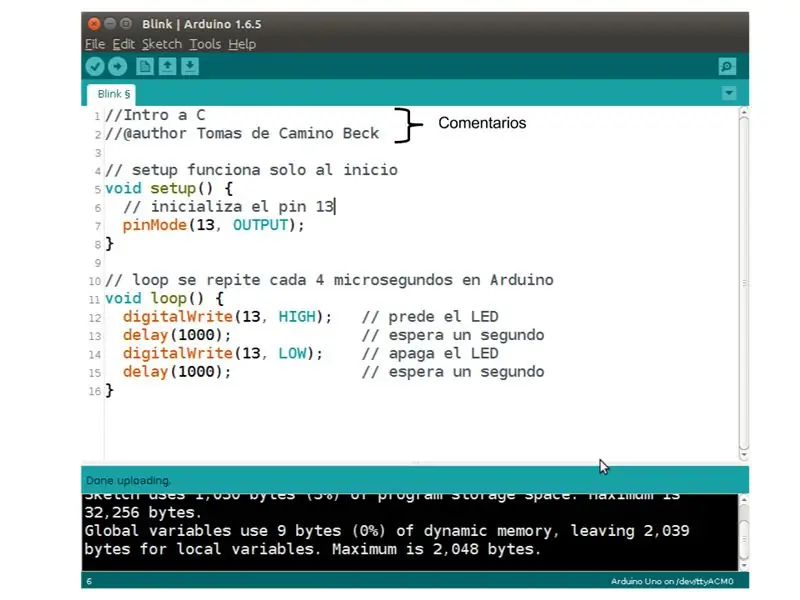
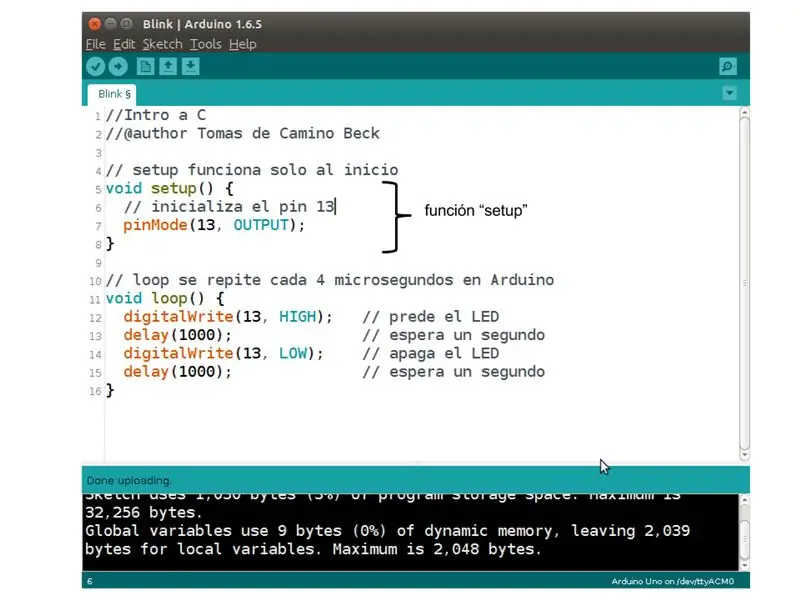
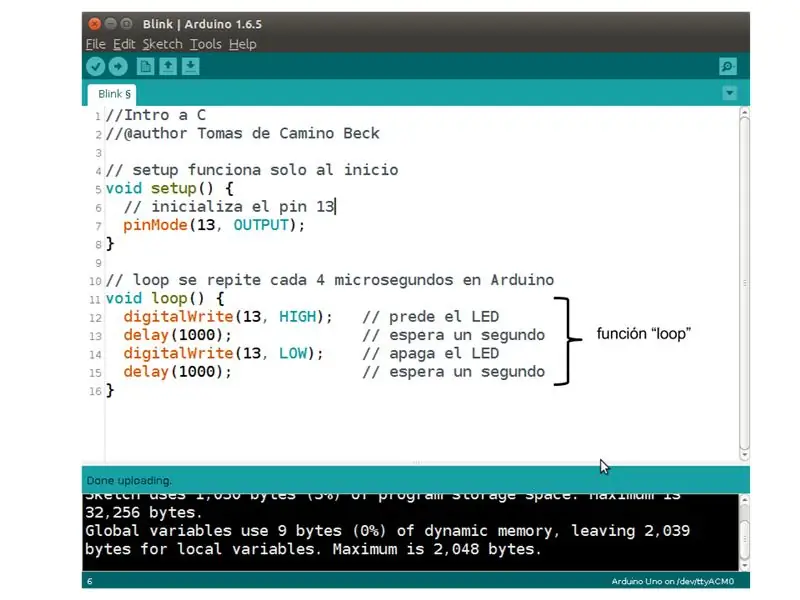
Como se Indica en las fotos hay tres secciones principales en todo código:
- Preámbulo: donde se ponen comentarios y definiciones preliminares
- Biztonsági beállítások: el código en esta sección solo se cor al encender o resetear el Playground
- Sección de loop: Acá se coloca el código princip
Este instructable no es de programción como tal, así uqe no entrarémos en more details por ahora
Ajánlott:
HackerBox 0060: Játszótér: 11 lépés

HackerBox 0060: Játszótér: Üdvözlet a HackerBox Hackereknek szerte a világon! A HackerBox 0060 segítségével kísérletezni fog az Adafruit Circuit Playground Bluefruit játékkal, amely egy erőteljes Nordic Semiconductor nRF52840 ARM Cortex M4 mikrokontrollert tartalmaz. Fedezze fel a beágyazott programozást
Kit Ciencia Y Arte: Ordenando Listas (Buborékrendezés): 4 lépés

Kit Ciencia Y Arte: Ordenando Listas (Bubble Sort): En el mundo de las ciencias de la computaci ó n, saber ordenar listas es como saber escribir. Es una buena manera de ver como los algoritmos son una manera de hacer las cosas en una computadora, y que la forma directa de hacer algo no es la me
Kit Ciencia Y Arte: Máquinas Que Aprenden Sonido: 4 lépés

Kit Ciencia Y Arte: Máquinas Que Aprenden Sonido: Aprender de inteligencia mesterséges es mucho m á s f á cil de lo que parece. El primer paso es entender el funcionamiento de una de las unidades m á s simples en programci ó n, que por analog í a con el cerebro humano, es l
Kit Ciencia Y Arte: Algoritmo Genético (Vida Artificial): 6 lépés

Kit Ciencia Y Arte: Algoritmo Genético (Vida Artificial): Los algoritmos gen é ticos son probablemente una de las cosas m á s interesantes de la computaci ó n (en mi opini ó n). B á sicamente se toma la idea de evoluci ó n de la biolog í a, y se aplica a un algoritmo en u
Kit Ciencia Y Arte: Un Makey Makey és Otro Nivel: 4 lépés (képekkel)

Kit Ciencia Y Arte: Un Makey Makey a Otro Nivel: El Makey Makey es un dispositivo electric ó nico muy popular en educaci ó n, pues con el se pueden hacer r á pidamente ejercicios de computaci ó n materiális e interakció ó con computadoras.El Makey Makey, no es m
